Windows10の検索ボックスが使えない時の解決策
Window10のタスクバーには検索ボックスがあります。ここでファイルやアプリやシステム機能などに直接アクセスするのが便利です。しかし、Window10の検索ボックスが突然機能しなくなることがあります。検索ボックスに入力できないまたは検索ボックスをクリックして無反応のケースがあります。この記事では、Window10の検索ボックスが使えない時の解決策を紹介します。
Windows10の検索ボックスが使えない時の解決策
方法1.PCを再起動する
パソコンの何かがおかしくなったら、まず再起動してみましょう。再起動しても検索ボックスが使えない問題が解決されていないなら、次の方法を実行してみましょう。
方法2.Windowsのトラブルシューティングを実行する
Windowsトラブルシューティングを実行すれば、Windowsの問題を自動的に診断して修正します。Windows Searchとインデックスのトラブルシューティングを実行して、Windows検索ボックスが使えない問題を修正できる可能性があります。。
ステップ1.「Win + I」ショートカットを押してWindows設定を開き、「更新とセキュリティ」をクリックします。
ステップ2.表示されたウィンドウの左側のペインで、「トラブルシューティング」をクリックし、右側のペインで「追加のトラブルシューティング」をクリックします。

ステップ3.下にスクロールして「検索とインデックス作成」をクリックし、下の「トラブルシューティングツールを実行する」ボタンをクリックします。
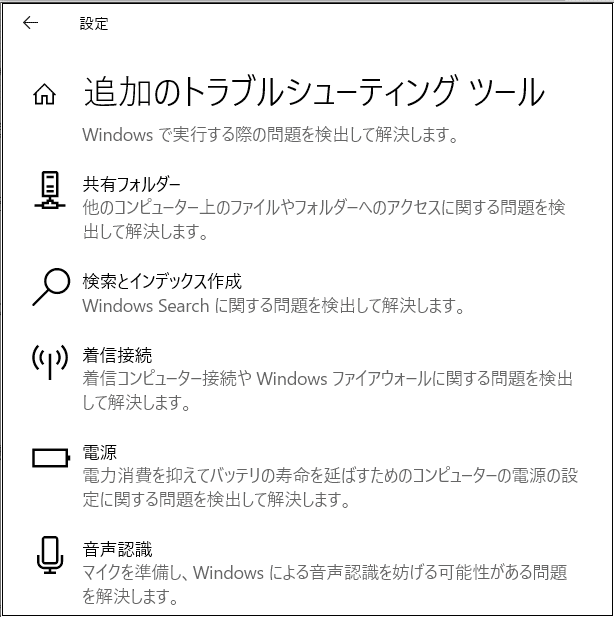
方法3.Cortanaを再起動する
CortanaとはWindowsの検索機能の名前です。Cortanaが中断したら、Window10のタスクバーの検索ボックスが使えなくなります。
Cortanaを再起動する手順:
ステップ1.タスクバーの何もないところで右クリックして「タスクマネージャー」を選択します。
ステップ2.「プロセス」タブの下にCortanaを見つけます。Cortanaを右クリックして「タスクの終了」をクリックします。

[Windows検索ボックスが使えない]をクリックしてもっと詳しい内容を閲覧しましょう。
この記事が気に入ったらサポートをしてみませんか?
